711错误代码连不上网怎么解决
发布时间:2017-04-01 11:19
相关话题
今天打算在家里连接网线上网的时候,突然发现宽带错误提示:711,根本就出不来拨号界面,对于这样的问题怎么处理呢。下面小编教大家711错误代码连不上网的解决方法,希望能帮助到大家
711错误代码连不上网的解决方法
控制面板 -- 系统和安全 -- 管理工具 -- 服务
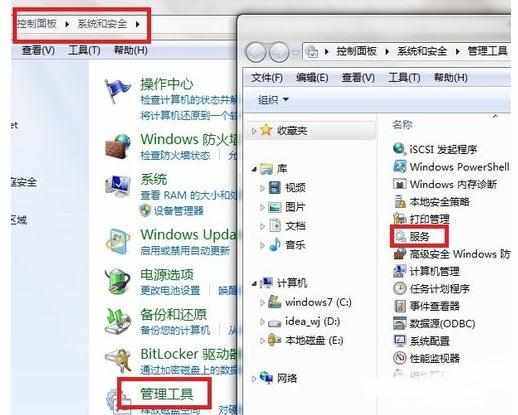
找到windows event log这项服务,双击打开对话框,将其设置成自动,并且启动了
这项服务,系统初始默认是自动,也就是开机时就会自动启动,可能会被优化软件调成手动,“手动”时,使用某些软件可能会遇到一些意想不到的问题,强烈建议设置为“自动”
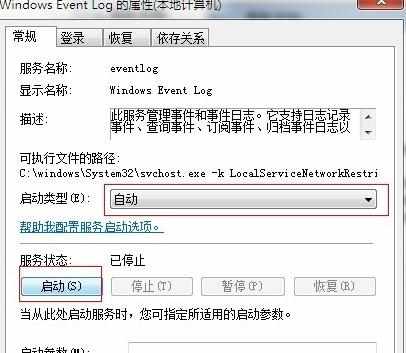
找到Telephony这项服务,双击打开对话框,将其设置成“手动”,并且启动了
这项服务(不启动也可以,只要不是禁用状态,连接宽带就会被激发启动)
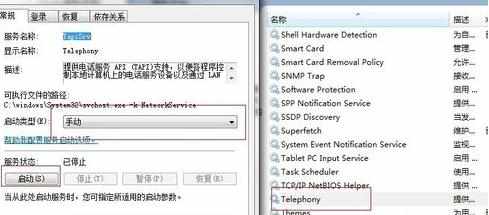
上一步骤完成了Telephony的启动,这一步骤才可以启动最后一项重要的服务:Remote Access Connection Manager,启动方法与前面几个类似,建议将其设置成“手动”

此时再进行宽带连接,就不会再出现711错误提示了


711错误代码连不上网怎么解决的评论条评论